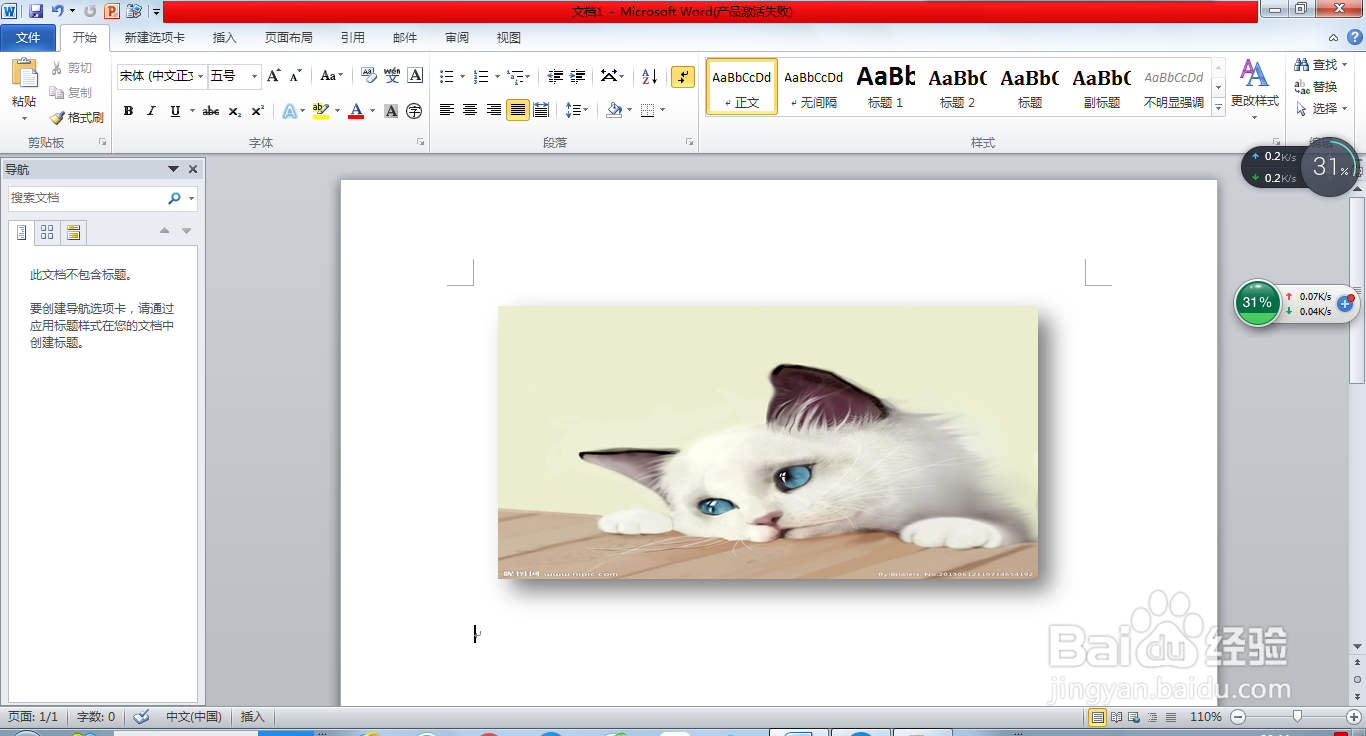1、打开桌面上的Word办公软件;

2、然后点击【插入】,选择【图片】,找到需要插入的图片,点击【打开】;
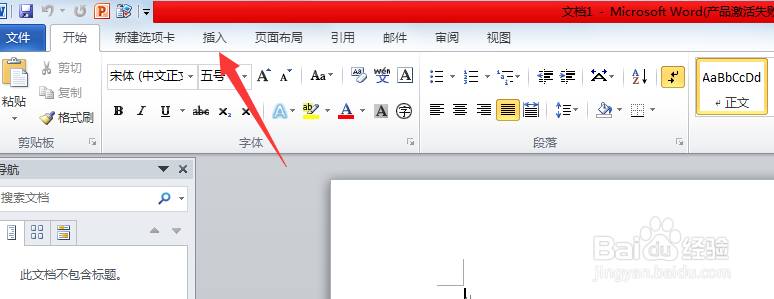
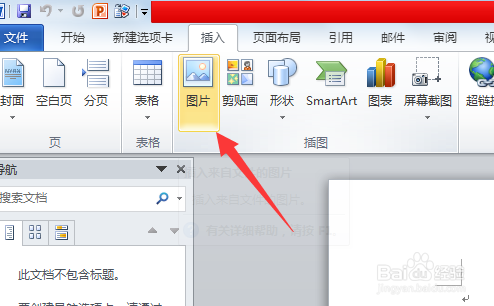

3、插入图片后点击图片,在【绘图工具】中选择适合的图片样式;
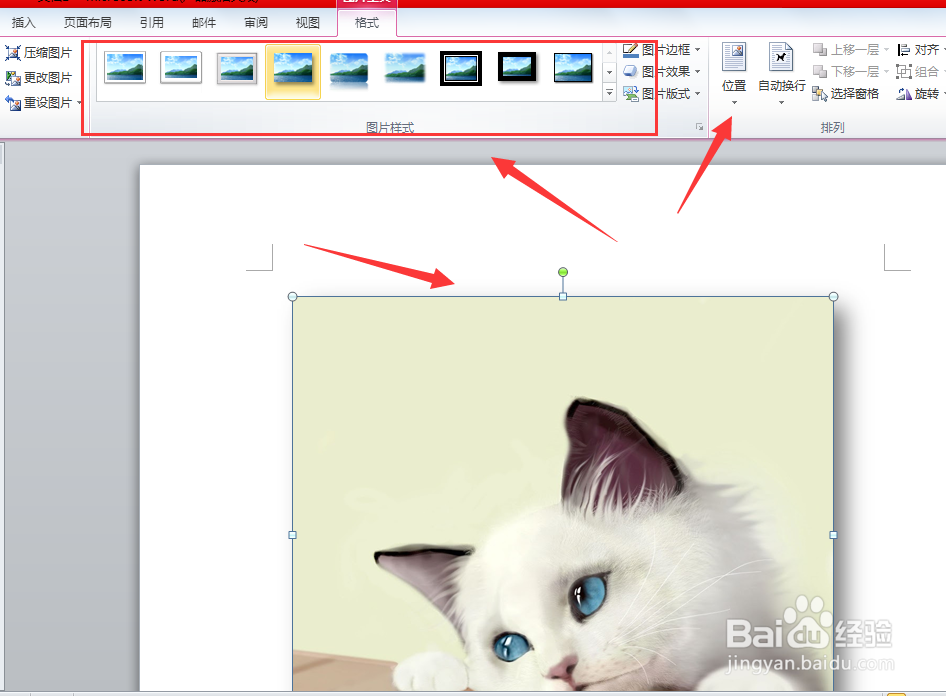
4、点击图片样式旁边的【位置】,选择图片在文档中的位置,同时还可以根据需要对图片进行裁剪和设置图片的大小;

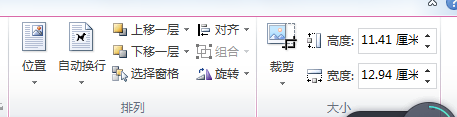
5、然后图片编辑就完成啦。
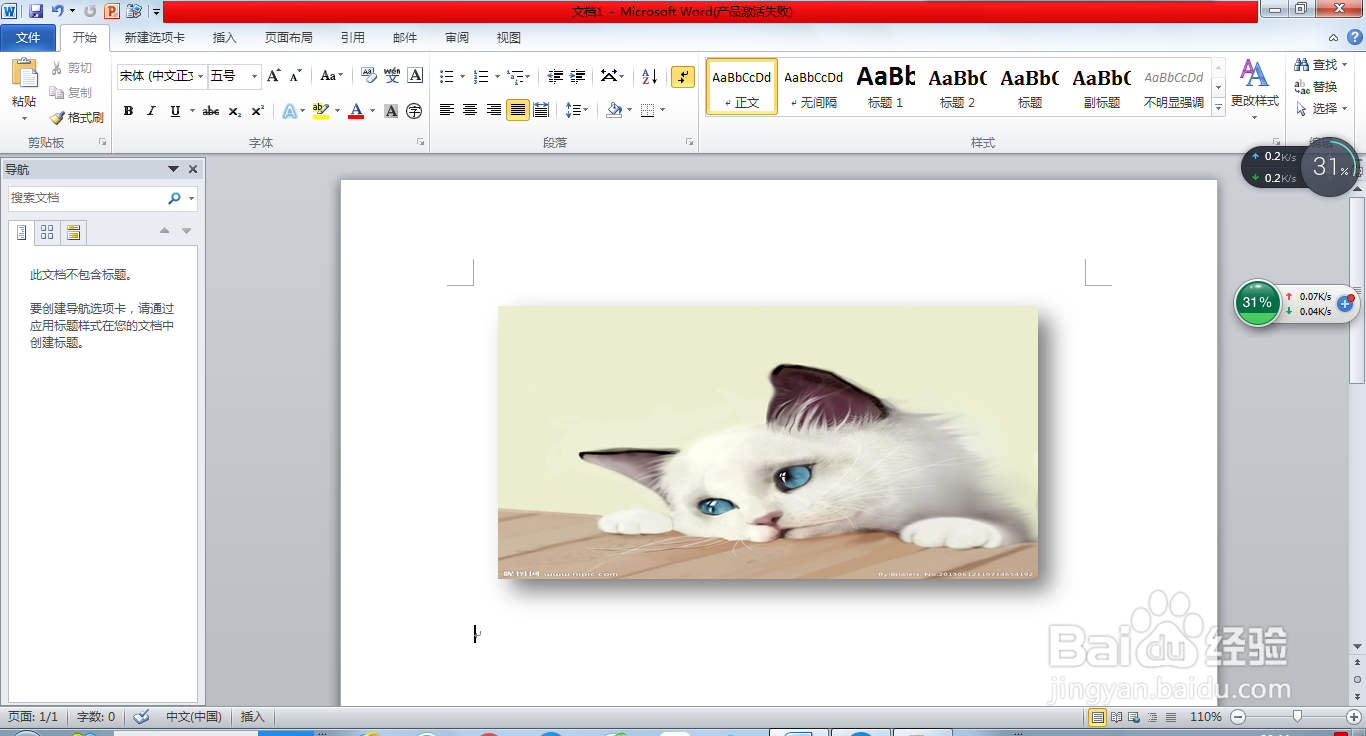
时间:2024-11-10 19:12:20
1、打开桌面上的Word办公软件;

2、然后点击【插入】,选择【图片】,找到需要插入的图片,点击【打开】;
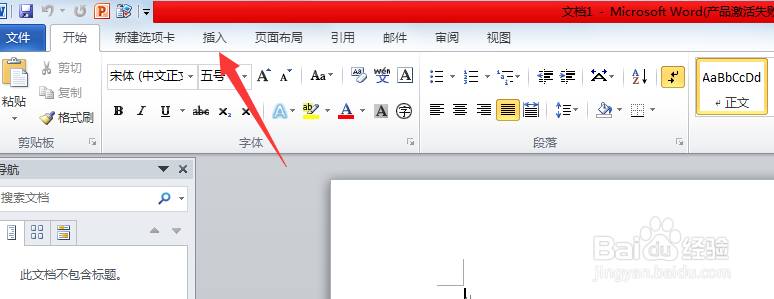
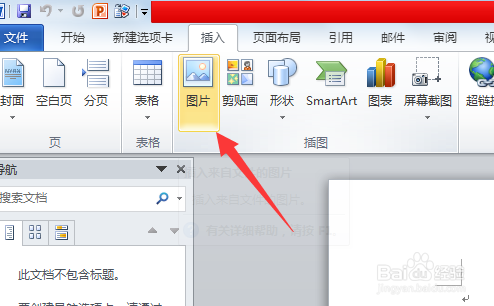

3、插入图片后点击图片,在【绘图工具】中选择适合的图片样式;
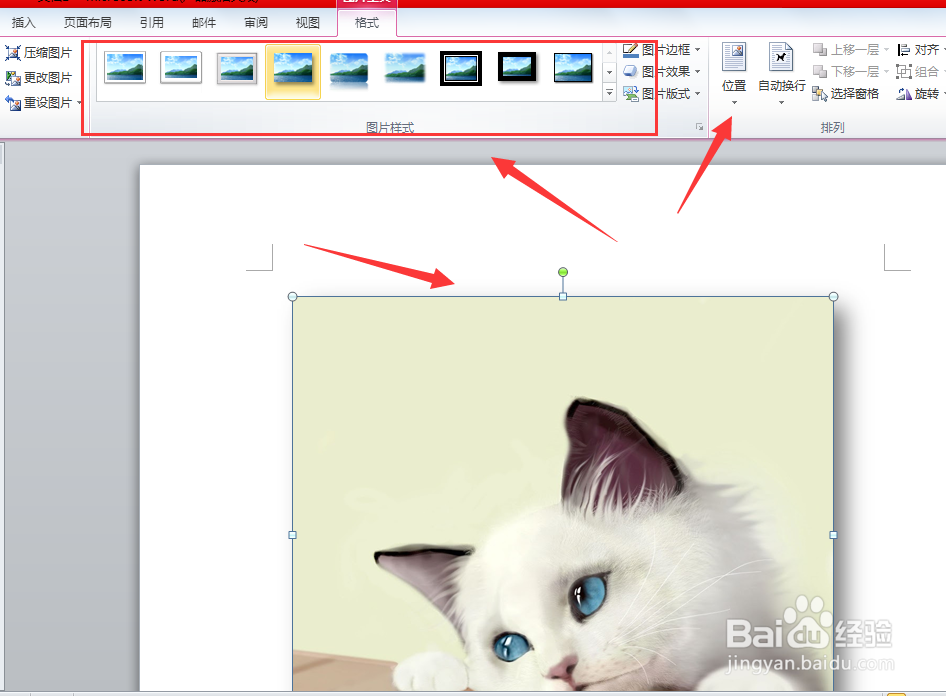
4、点击图片样式旁边的【位置】,选择图片在文档中的位置,同时还可以根据需要对图片进行裁剪和设置图片的大小;

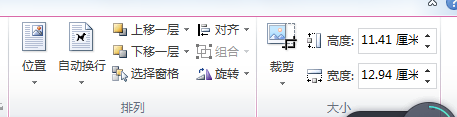
5、然后图片编辑就完成啦。